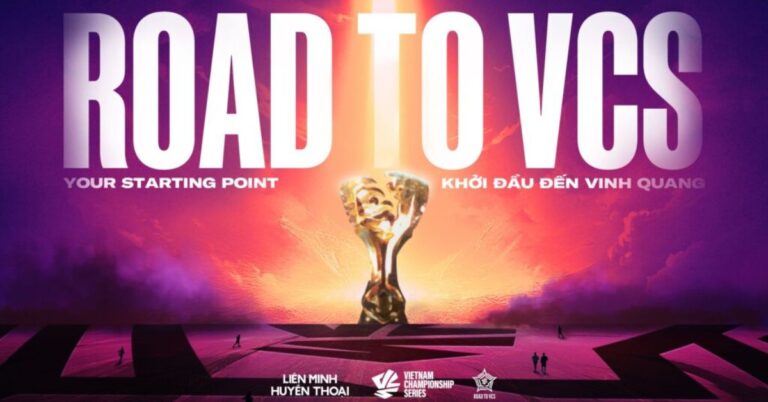Apple hôm nay đã phát hành bản Beta thứ 3 của iOS 15 và iPadOS 15, công ty đang tiếp tục nâng cấp bộ tính năng mới trong bản cập nhật.
Cải tiến về Safari Search (Thanh tìm kiếm)
Khi bạn nhấn vào thanh URL trên tab Safari, giao diện để nhập URL khác hoặc cụm từ tìm kiếm đã được chuyển đến phía trên bàn phím. Trước đây, chúng nằm ở phần đầu trang. Giao diện tìm kiếm cũng đã được sắp xếp hợp lý hơn, giờ đây có một tùy chọn nhấn và giữ trên thanh tab nổi để bắt đầu tải lại.

Khi bạn tải lại (refresh) một tab trong Safari, tab đó sẽ hiện biểu tượng của trang tải lại, sau đó bạn có thể nhấn vào để làm mới lại trang. Biểu tượng tải lại chỉ khả dụng ở chế độ dọc trên iPhone, nhưng hiển thị ở cả chế độ dọc và ngang trên iPad.

Các tính năng Safari mới được giới thiệu trong iOS 15 và macOS Monterey không được đưa vào iPad, vì vậy iPadOS 15 Beta 3 cung cấp trải nghiệm Safari giống như phiên bản Beta 2. Tuy nhiên, Apple đang có kế hoạch thêm các bản cập nhật Safari vào phiên bản tương lai của iPadOS 15, cải thiện trải nghiệm sử dụng trên iPad.
Giao diện mới của App Store
Màn hình hiển thị mới của App Store làm nổi bật các tính năng mới có sẵn trong iOS 15, ví dụ như các sự kiện trong ứng dụng và trò chơi, tiện ích App Store và tiện ích mở rộng Safari trên iOS.

Nâng cấp về tính năng Focus
Ở giao diện Focus trong ứng dụng Cài đặt, Apple đã loại bỏ các tùy chọn Trạng thái (Status Focus) và Cuộc gọi điện thoại (Call Focus) khỏi giao diện chính, chuyển chúng vào từng phần trong ứng dụng.

Apple Music Widget
Tiện ích Apple Music thay đổi màu sắc và hình ảnh dựa trên từng bài hát đang phát thay vì sử dụng ảnh bìa album, đặc biệt phần mềm có icon “Tạm dừng” (Paused) mới.

Cài đặt lại iPhone
Trong ứng dụng Cài đặt chung (General Setting), nút “Đặt lại” (“Reset”) cho iPhone bây giờ là “Chuyển hoặc Đặt lại iPhone” (“Transfer or Reset iPhone”). Trong giao diện này, tùy chọn “Chuẩn bị cho iPhone mới” (Prepare for new iPhone) ở chính giữa. Đây là một tùy chọn trong bản Beta trước đó, nhưng Apple hiện đang giả định rằng hầu hết mọi người muốn sử dụng phần này để thiết lập chuyển sang iPhone mới. Tất cả các tùy chọn đặt lại cho cài đặt mạng, từ điển bàn phím, bố cục màn hình chính nữa vẫn giữ nguyên nhưng hiện được đặt dưới nút “Đặt lại” (Reset).

Tham gia Hoàng Hà Mobile Group để cập nhật những chương trình và ưu đãi sớm nhất
Cùng Follow kênh Youtube của Hoàng Hà Mobile để cập nhật những tin tức mới nhất, sinh động nhất nhé!